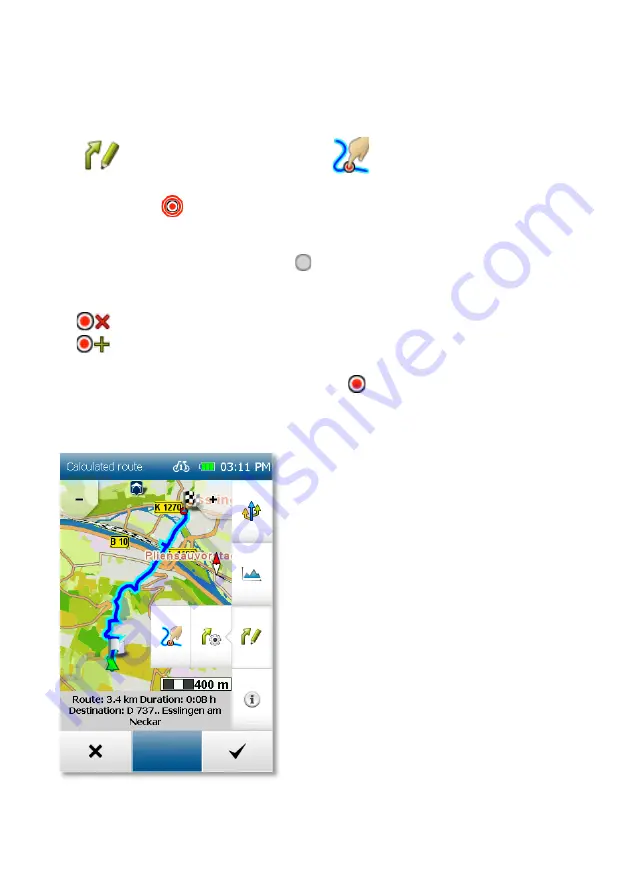
82
2.6
Trascinamento di percorsi
Dopo aver calcolato un percorso con l'inserimento della sua destinazione, c'è
l'opzione di modificarlo manualmente
1. Dopo il calcolo del percorso, toccare il pulsante di conversione Modifica percorso
e poi il pulsante Trascina percorso
.
2. Toccare la porzione del percorso che si intende modificare. Compare il
contrassegno
.
3. Ora toccare sul punto (compreso in un raggio di 300 km) della mappa verso cui si
intende spostare il percorso. Il sistema calcola e visualizza il nuovo percorso. Il
punto originale è contrassegnato da
.
4. Quindi compaiono due pulsanti che permettono di modificare ulteriormente il
percorso.
Cancella punto
– il contrassegno precedentemente impostato è rimosso.
Fissa punto e imposta altro punto
– il contrassegno impostato viene
acquisito e fissato e il sistema calcola il nuovo percorso.
I punti fissati sono contrassegnati con
.
Un punto fissato può essere di nuovo selezionato, spostato o cancellato in ogni
momento
NOTA:
Se un punto selezionato cade fuori dalla strada disponibile, il sistema ricerca il
collegamento più vicino a un segmento della strada in questione e calcola il percorso
attraverso tale punto.





































